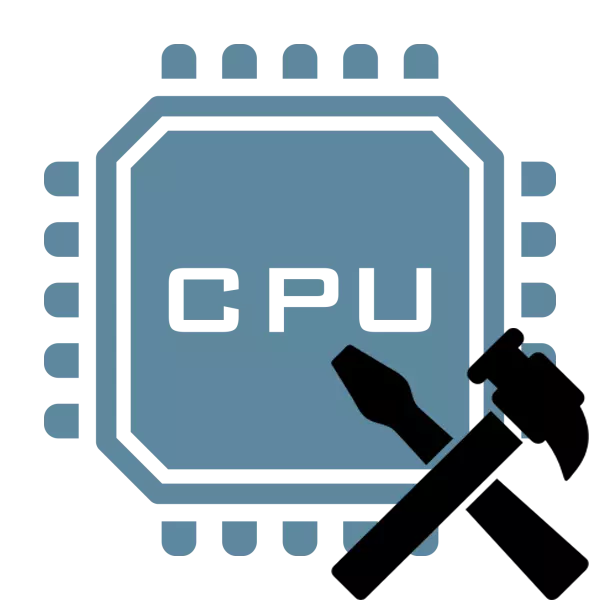
Tokom skupštine novog računara, procesor na matičnoj ploči prvo se često instalira. Sam proces je izuzetno jednostavan, međutim, postoji nekoliko nijansi da je potrebno da se pridržava ne štete komponente. U ovom ćemo članku detaljno analizirati svaki korak montiranja CPU-a na matičnoj ploči.
Faze instalacijskog procesora na matičnoj ploči
Prije samog početka montiranja potrebno je uzeti u obzir neke detalje prilikom odabira komponenata. Najvažnija je kompatibilnost matične ploče i CPU-a. Analizirajmo svaki aspekt odabira u redu.Korak 1: CPU Odaberite računar
U početku morate odabrati CPU. Na tržištu su dvije popularne konkurentske kompanije Intel i AMD. Svake godine proizvode nove generacije procesora. Ponekad odgovaraju konektorima sa starim verzijama, međutim, zahtijevaju ažuriranja BIOS-a, ali često različiti modeli i generacijski CPU podržavaju samo određene matične ploče s odgovarajućom utičnicom.

Odaberite model proizvođača i procesora na osnovu vaših potreba. Obje kompanije pružaju priliku za odabir odgovarajućih komponenti za igre, rad u složenim programima ili implementaciji jednostavnih zadataka. U skladu s tim, svaki je model u svojoj kategoriji cijena, iz budžeta do najskupljeg gornjeg kamenja. Više informacija o ispravnom izboru procesora rečeno je u našem članku.
Pročitajte više: Odaberite procesor za računar
Faza 2: Izbor matične ploče
Sljedeći korak bit će izbor matične ploče, jer se mora odabrati u skladu s odabranim CPU-om. Posebnu pažnju treba posvetiti utičnici. Kompatibilnost dvije komponente ovisi o tome. Vrijedno je obraćati pažnju na to jedna matična ploča ne može istovremeno podržavati AMD i Intel, jer ovi procesori imaju potpuno drugačiju strukturu utičnice.

Pored toga, postoji niz dodatnih parametara koji nisu povezani sa prerađivačima, jer se sistemske ploče razlikuju po veličini, broj priključaka, sustava hlađenja i integriranih uređaja. Možete saznati za ovaj i drugim detaljima izbora sistema u našem članku.
Pročitajte više: Mi odabiremo matičnu ploču procesoru
Faza 3: Odabir hlađenja
Često u ime procesora na kutiji ili u internetskoj trgovini nalazi se oznaka kutije. Ovaj natpis znači da je standardni Intel ili AMD hladnjak prisutan u kompletu, što je sasvim dovoljno da ne daj pregrijavanje CPU-a. Međutim, vrhunski modeli takvog hlađenja nisu dovoljni, pa se preporučuje unaprijed odabrati hladnjak.

Oni su prisutni veliki broj popularnih i ne baš firmi. Na nekim modelima su instalirani termički rezači, radijatori, a navijači mogu biti različitih veličina. Sve ove karakteristike su izravno povezane sa hladnjakom. Posebnu pažnju treba posvetiti pričvršćivačima, oni moraju pristupiti vašoj matičnoj ploči. Proizvođači sistemskih ploča često čine dodatne rupe za velike hladnjake, tako da pričvršćivanje ne bi trebalo imati problema. Više o izboru hlađenja rečeno vam je u našem članku.
Pročitajte više: Odaberite hladnjak procesora
Faza 4: Montažni procesor
Nakon odabira svih komponenti, idite na ugradnju potrebnih komponenti. Važno je napomenuti da bi utičnica na procesoru i matičnoj ploči trebala podudarati, u protivnom nećete moći instalirati ili oštetiti komponente. Sam proces montaže javlja se kako slijedi:
- Uzmite matičnu ploču i stavite ga na posebnu oblogu koja dolazi u kompletu. Potrebno je osigurati da kontakti nisu oštećeni. Pronađite mjesto za procesor i otvorite poklopac, povlačenjem kuke iz utora.
- Procesor u uglu označio je trokutastom ključu zlatne boje. Prilikom postavljanja mora se podudarati s istim ključem na matičnoj ploči. Pored toga, postoje posebni prorez, tako da ne možete pogrešno instalirati procesor. Glavna stvar nije da se previše učitate, u protivnom noge i komponente neće raditi. Nakon instalacije zatvorite poklopac postavljanjem kuke u poseban utor. Ne bojte se gurnuti malo više ako ne vježba da prekine poklopac.
- Thermalcolce primijenite samo ako je hladnjak kupljen odvojeno, jer se u boksačkim verzijama već primjenjuje na hladnjak i bit će distribuiran preko procesora tijekom instalacije za hlađenje.
- Sada je bolje postaviti matičnu ploču u slučaju, nakon čega je instaliranje svih ostalih komponenti, a kasnije i kasnije pričvrstiti hladnjak tako da se spriječi Ram ili video kartica. Na matičnoj ploči postoje posebni konektori za hladnjak. Ne zaboravite povezati odgovarajuću snagu ventilatora nakon toga.



Pročitajte više: Učenje za primjenu termičkog garčara za procesor

Ovo je proces instaliranja procesora na matičnu ploču. Kao što vidite, u tome se ništa nije komplicirano, glavno je učiniti sve pažljivo, pažljivo, onda će sve biti uspješno. Ponovite ponovo da sa komponentama morate pažljivije odnositi na najljepše, pogotovo s procesorima iz Intela, jer su noge na matičnoj ploči Chlipki, a neiskusni korisnici ih savijaju tokom instalacije zbog pogrešnih radnji.
Pogledajte takođe: Promenite procesor na računaru
